百度Map与HT for Web结合的GIS网络拓扑应用
在《HT for Web整合OpenLayers实现GIS地图应用》篇中介绍了HT for Web与OpenLayers的整合,不少朋友反应国内用得比较多的还是百度地图,虽然HT整合百度地图原理与OpenLayers一致,但不同GIS引擎客户端结合代码细节还是有不少差异,自定义地图风格更是完全不一样,为此我再开篇介绍下HT与百度地图整合的方案,这次我们将改进以前的例子,除了代表城市的拓扑节点外,再增加连线连接省会和城市,实现网络拓扑链路的流动效果。
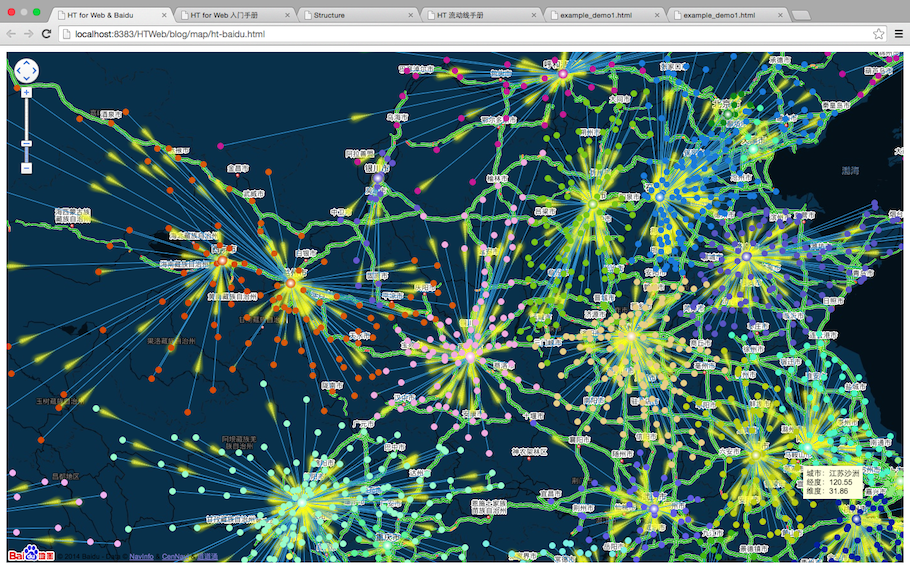
百度地图有多种客户端SDK,我们这里用的自然是JavaScript版的API,百度地图的2.0版增加了不少新功能,例如可以自定义地图样式模板,本例中我们特意设置成style:’midnight’的深色背景风格。插入map的位置与OpenLayers也不一样,通过mapDiv.firstChild.firstChild.appendChild(view);插入,zIndex这些属性都还好不需要设置。
坐标转换方面从经纬度转换成平面坐标是map.pointToPixel函数,通过node.setPosition(map.pointToPixel(new BMap.Point(lon, lat)));可设置ht.Node对应的平面逻辑坐标,通过map.pixelToPoint(new BMap.Pixel(x,y))可将平面坐标转换成经纬度坐标,我们在监听节点图元被拖拽结束的endMove需要重新计算当前位置的经纬度时用到。
地图数据方面每个省的省会城市都是第一个出现,因此我们构建了size大一点的带渐进色的图元代表省会城市,其他城市构建时同时构建ht.Edge的连线与省会节点连接,同时引入HT的ht-flow.js插件,只需要graphView.enableFlow(60);一句话就可以启动流动连线功能,每条edge连线还可以有很多flow.*相关的流动参考可控制流动效果,这里的简单例子我们不需要做定制,保持HT默认的流动参数就足够酷了。
另外通过graphView.setLayers(['edgeLayer', 'nodeLayer']);我们为拓扑设置了两个层,node.setLayer(‘nodeLayer’);和edge.setLayer(‘edgeLayer’)使得图元节点全部呈现于连线之上,这个仅是简单例子如果需要可以随意定义更多的layers,layers的数组顺序决定了最终图元显示的先后顺序。
传统使用GIS应用来说图层都需要操作GIS客户端API来进行,但从这个例子大家可以发现,以前需要在GIS的SDK扩展的功能也可以通过在HT的GraphView实现,这样地图仅仅是作为背景,业务逻辑代码完全在更灵活强大的HT模型中进行,例如图元的隐藏和显示也都在HT的GraphView中重载了graphView.isVisible函数实现的,通过HT设置可以定义到更细节的isNoteVisible这样的图元部件是否可见,这里代码和OpenLayers有的区别的仅仅是从map.zoom改为map.getZoom()。
另外因为城市节点较多,每次移动界面时我们都需要调用node.setPosition(map.pointToPixel(new BMap.Point(lon, lat)));重新定位图元平面坐标,毕竟对于js来说密集型的大量计算不是其强项,因此我们监听了map的movestart、moveend、zoomstart、zoomend、dragstart和dragend等事件,做的都是同样的事情在开始变化前通过view.style.opacity = 0;因此GraphView拓扑图,当事件结束后通过view.style.opacity = 1;再次显示拓扑图,同时调用resetPosition();重新定位图元节点,这样保证用户能够流畅的操作地图,而密集型的运算仅在最后才进行一次。
拓扑图方面还有些细节,例如graphView.setAutoScrollZone(-1)关闭默认拖拽图元到边缘时的自动滚动功能,graphView.handleScroll = function(){};关闭拓扑的滚轮缩放功能,graphView.handlePinch = function(){};关闭拓扑在touch触屏的缩放功能,因为这些功能都要传递给Map交给地图控制。
graphView.mi监听了moveEnd事件,这个用于某些情况下,用户需要手工移动节点,意味着要改变节点的经纬度信息,因此在监听到moveEnd之后,我们通过data.lonLat = map.pixelToPoint(new BMap.Pixel(x,y));根据屏幕坐标重新得到移动后的经纬度信息。
毕竟GraphView和Map的交互方式是完全不一样的,因此handleClick在用户点击界面时我们需要控制分流,也就是决定此次点击要交给GraphView处理,还是Map处理,我们通过var data = graphView.getDataAt(e);判断当前是否点击中了图元,如果选中了图元则GraphView拓扑图接管交互任务,因此通过e.stopPropagation();停止事件的继续传播,如果点击在背景上则无需特殊处理,Map自动会接管任务,毕竟我们是通过mapDiv.firstChild.firstChild.appendChild(view);的方式插入拓扑图,mapDiv作为底层父辈类组件依然会监听到事件,这点比OpenLayers的整合容易很多,没有太多需要特殊设置的地方。
构建城市节点依然采用了http://llllll.li/randomColor/随机生成颜色的框架,仅对省会节点增加了渐进色的效果,省会节点和城市节点间构建了ht.Edge连线,通过'flow': true的style启动连线流动,flow.*还有很多控制参数,例如控制流动的方向,流动的效果等,这里就不再展开介绍了。
以下为操作视频、抓图和源代码供大家参考,这样的结合可完美的将百度地图丰富的地图数据信息,与HT强大的逻辑拓扑功能相结合,否则光靠百度地图SDK的API的扩展方式,用户只能做些简单的效果,例如连线流动等效果都远不如HT这样一行代码就搞定来的容易。http://v.youku.com/v_show/id_XODQxMDcwNjQ0.html
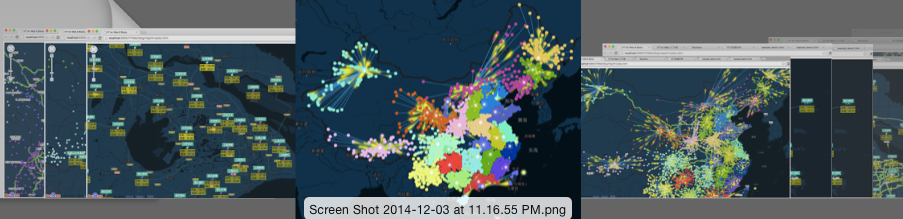
var dataModel = new ht.DataModel();
var graphView = new ht.graph.GraphView(dataModel);
var map = null; function init() {
map = new BMap.Map("map");
var point = new BMap.Point(116.404, 39.915);
map.addTileLayer(new BMap.TrafficLayer());
map.centerAndZoom(point, 4);
map.enableScrollWheelZoom();
map.addControl(new BMap.NavigationControl()); map.setMapStyle({
features: ["road", "building","water","land"],
style:'midnight'
}); var view = graphView.getView();
view.className = 'graphView';
var mapDiv = document.getElementById('map');
mapDiv.firstChild.firstChild.appendChild(view); map.addEventListener('movestart', function(e){
view.style.opacity = 0;
});
map.addEventListener('moveend', function(e){
view.style.opacity = 1;
resetPosition();
});
map.addEventListener('dragstart', function(e){
view.style.opacity = 0;
});
map.addEventListener('dragend', function(e){
view.style.opacity = 1;
resetPosition();
});
map.addEventListener('zoomstart', function(e){
view.style.opacity = 0;
});
map.addEventListener('zoomend', function(e){
view.style.opacity = 1;
resetPosition();
}); graphView.setLayers(['edgeLayer', 'nodeLayer']);
graphView.enableFlow(60);
graphView.enableToolTip();
graphView.getToolTip = function(event){
var data = this.getDataAt(event);
if(data instanceof ht.Node){
return '城市:' + data.s('note') + '
经度:' + data.lonLat.lng + '
维度:' + data.lonLat.lat;
}
return null;
};
graphView.isVisible = function(data){
return map.getZoom() > 1 || this.isSelected(data);
};
graphView.isNoteVisible = function(data){
return map.getZoom() > 8 || this.isSelected(data);
};
graphView.getLabel = function(data){
if(data instanceof ht.Node){
return '经度:' + data.lonLat.lng + '\n维度:' + data.lonLat.lat;
}
};
graphView.isLabelVisible = function(data){
return map.getZoom() > 9 || this.isSelected(data);
}; graphView.mi(function(e){
if(e.kind === 'endMove'){
graphView.sm().each(function(data){
if(data instanceof ht.Node){
var position = data.getPosition(),
x = position.x + graphView.tx(),
y = position.y + graphView.ty();
data.lonLat = map.pixelToPoint(new BMap.Pixel(x,y));
}
});
}
}); graphView.setAutoScrollZone(-1);
graphView.handleScroll = function(){};
graphView.handlePinch = function(){}; var handleClick = function(e){
var data = graphView.getDataAt(e);
if(data){
e.stopPropagation();
}
else if(e.metaKey || e.ctrlKey){
e.stopPropagation();
}
};
graphView.getView().addEventListener('click', handleClick, false);
graphView.getView().addEventListener('dblclick', handleClick, false);
graphView.getView().addEventListener(ht.Default.isTouchable ? 'touchstart' : 'mousedown', handleClick, false); window.addEventListener("resize", function(e) {
graphView.invalidate();
}, false); var color = randomColor(),
province = null;
lines = china.split('\n');
for(var i=0; i<lines.length; i++) {
line = lines[i].trim();
if(line.indexOf('【') === 0){
color = randomColor();
province = null;
}else{
var ss = line.split(' ');
if(ss.length === 3){
var node = createNode(parseFloat(ss[1].substr(3)), parseFloat(ss[2].substr(3)), ss[0].substr(3), color);
if(province){
var edge = new ht.Edge(province, node);
edge.s({
'edge.center': true,
'edge.width': 1,
'flow': true
});
edge.setLayer('edgeLayer');
dataModel.add(edge);
}else{
province = node;
node.s({
'shape.gradient': 'radial.center',
'border.type': 'circle',
'border.width': 1,
'border.color': 'rgba(200, 200, 200, 0.5)'
});
node.setSize(15, 15);
}
}
}
} } function createNode(lon, lat, name, color){
var node = new ht.Node();
node.s({
'shape': 'circle',
'shape.background': color,
'note': name,
'label.background': 'rgba(255, 255, 0, 0.5)',
'select.type': 'circle'
});
node.setLayer('nodeLayer');
node.setSize(10, 10);
var lonLat = new BMap.Point(lon, lat);
node.setPosition(map.pointToPixel(lonLat));
node.lonLat = lonLat;
graphView.dm().add(node);
return node;
} function resetPosition(e){
graphView.tx(0);
graphView.ty(0);
dataModel.each(function(data){
if(data instanceof ht.Node){
var lonLat = data.lonLat,
position = map.pointToPixel(lonLat);
data.setPosition(position.x,position.y);
}
});
}
百度Map与HT for Web结合的GIS网络拓扑应用的更多相关文章
- 百度地图与HT for Web结合的GIS网络拓扑应用
在<HT for Web整合OpenLayers实现GIS地图应用>篇中介绍了HT for Web与OpenLayers的整合,不少朋友反应国内用得比较多的还是百度地图,虽然HT整合百度地 ...
- 百度地图、ECharts整合HT for Web网络拓扑图应用
前一篇谈及到了ECharts整合HT for Web的网络拓扑图应用,后来在ECharts的Demo中看到了有关空气质量的相关报表应用,就想将百度地图.ECharts和HT for Web三者结合起来 ...
- ECharts+BaiduMap+HT for Web网络拓扑图应用
前一篇谈及到了ECharts整合HT for Web的网络拓扑图应用,后来在ECharts的Demo中看到了有关空气质量的相关报表应用,就想将百度地图.ECharts和HT for Web三者结合起来 ...
- HT for Web整合OpenLayers实现GIS地图应用
HT for Web作为逻辑拓扑图形组件自身没有GIS功能,但可以与各种GIS引擎即其客户端组件进行融合,各取所长实现逻辑拓扑和物理拓扑的无缝融合,本章将具体介绍HT for Web与开发免费的Ope ...
- HT for Web基于HTML5的图像操作(一)
HT for Web独创的矢量图片设计架构,使其具有强大丰富的动态图形呈现能力,但从最近知乎热议的“Adobe Photoshop 是否已经过时?”的话题,大家能体会到很多情况下实际项目不可能完全采用 ...
- 透过HT for Web 3D看动画Easing函数本质
http://www.hightopo.com/guide/guide/plugin/form/examples/example_easing.html 50年前的这个月诞生了BASIC这门计算机语言 ...
- 基于HT for Web 快速搭建3D机房设备面板
以真实设备为模型,搭建出设备面板,并实时获取设备运行参数,显示在设备面板上,这相比于纯数值的设备监控系统显得更加生动直观.今天我们就在HT for Web的3D技术上完成设备面板的搭建. 我们今天模拟 ...
- 基于HT for Web的3D拓扑树的实现
在HT for Web中2D和3D应用都支持树状结构数据的展示,展现效果各异,2D上的树状结构在展现层级关系明显,但是如果数据量大的话,看起来就没那么直观,找到指定的节点比较困难,而3D上的树状结构在 ...
- 基于HT for Web的3D树的实现
在HT for Web中2D和3D应用都支持树状结构数据的展示,展现效果各异,2D上的树状结构在展现层级关系明显,但是如果数据量大的话,看起来就没那么直观,找到指定的节点比较困难,而3D上的树状结构在 ...
随机推荐
- 每周一书-2016年8月15日到21日(bootstrap基础教程)获奖读者公布
本次赠书 由微信昵称为“………….”的网友以10个赞获得. 请这位网友,订阅号回复你的联系方式,明天给你邮递这本书.谢谢!同时感谢<把时间当朋友>的获奖者“永梅”为<bootsrap ...
- clearTimeout消除闪动
需求:当鼠标放到父级菜单上面的时候,显示下方的子菜单.鼠标从子菜单或者父级菜单上面移开的时候,子菜单要收起来.最终效果如下: PS:这样需求很常见,最常见的做法是li元素下面再嵌套一个Ul元素来包含子 ...
- 使用Guava提供的filter过滤集合
正常情况下,我们声明一个List需要如下代码 List<String> list = new ArrayList<>(); list.add("AAA"); ...
- 实战使用Axure设计App,使用WebStorm开发(6) – 迈向后端
系列文章 实战使用Axure设计App,使用WebStorm开发(1) – 用Axure描述需求 实战使用Axure设计App,使用WebStorm开发(2) – 创建 Ionic 项目 实战使 ...
- 基于Task的异步模式--全面介绍
今天是国庆长假第一天,也是今天十月的开始.每到这个时候都是看海的季节-一个看"人海"的季节.反正我是不想在这样一个尴尬期出去放松自己,于是不如在家写写博客,长点本领呢.今天就来给大 ...
- IOS 手势-轻点、触摸、手势、事件
1.概念 手势是从你用一个或多个手指接触屏幕时开始,直到手指离开屏幕为止所发生的所有事件.无论手势持续多长时间,只要一个或多个手指仍在屏幕上,这个手势就存在. 触摸是指把手指放到IOS设备的屏幕上,从 ...
- Android开发学习之路-自定义ListView(继承BaseAdapter)
大三学生一个,喜欢编程,喜欢谷歌,喜欢Android,所以选择的方向自然是Android应用开发,开博第一篇,希望以后会有更多的进步. 最近在做一个记账App的时候,需要一个Activity来显示每个 ...
- [javaweb]Java过滤器与包装设计模式的实用案例.
在filter中可以得到代表用户请求和响应的request.response对象,因此在编程中可以使用Decorator(装饰器)模式对request.response对象进行包装,再把包装对象传给目 ...
- HTML 5.1的新增特性
相对于HTML5,HTML 5.1又带来以下改变,这些可以作为以后的参考. 新增的特性 <picture>和scrset属性允许响应式图片选择: <details>和<s ...
- JQuery判断数组中是否包含某个元素$.inArray("元素字符串", 数组名称);
var arry = [ "C#", "html", "css", "JavaScript" ]; var result ...
